排序,就是对区域或表中的数据进行排序 。对数据进行排序是做数据分析不可缺的一部分 。对数据进行排序有助于快速直观地显示数据并更好地理解数据,有助于组织并查找所需数据,有助于最终做出更有效的决策 。
一、对文本进行排序
在要排序的列中选择一个单元格,在“数据”选项卡上的“排序和筛选”组中,若要按升序快速排序,请单击(“从 A 到 Z 排序”) 。若要按降序快速排序,请单击 (“从 Z 到 A 排序”) 。
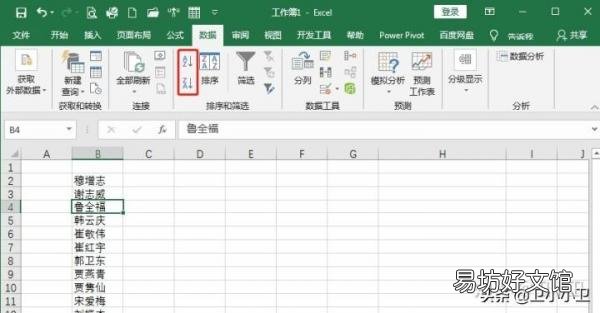
文章插图
对文本排序Excel默认是按照首字母排序,Excel还可以按照首个文本笔画数排序,在要排序的列中选择一个单元格,在“数据”选项卡上的“排序和筛选”组中,点击“排序”命令按钮,弹窗点击“选项”,方法中选择“笔划排序”确定即可 。
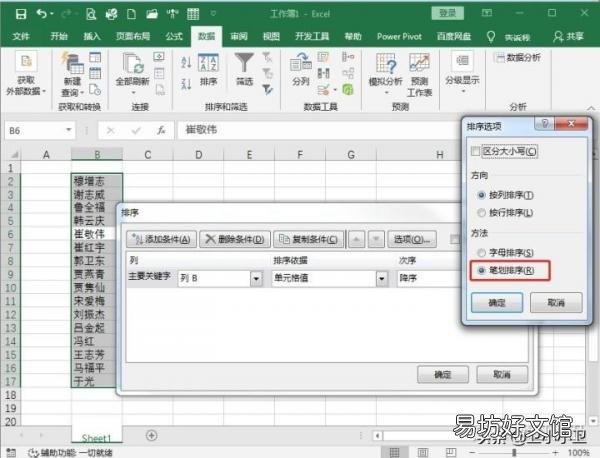
文章插图
二、对数字进行排序
在要排序的列中选择一个单元格,在“数据”选项卡上的“排序和筛选”组中,若要按升序快速排序,请单击(“从 A 到 Z 排序”) 。若要按降序快速排序,请单击 (“从 Z 到 A 排序”) 。
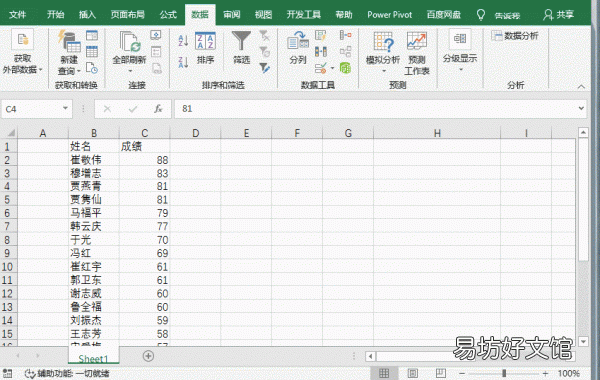
文章插图
三、对日期和时间进行排序
在要排序的列中选择一个单元格,在“数据”选项卡上的“排序和筛选”组中,若要按升序快速排序,请单击(“从 A 到 Z 排序”) 。若要按降序快速排序,请单击 (“从 Z 到 A 排序”) 。
如果要按星期日期进行排序,请设置单元格格式以显示星期日期,如:下图“星期(1)” 。
如果要按星期日期进行排序,而不考虑日期,请使用 TEXT 函数将它们转换为文本 。但是,TEXT 函数会返回一个文本值,因此排序操作将基于字母数字数据 。如:下图“星期(2)” 。
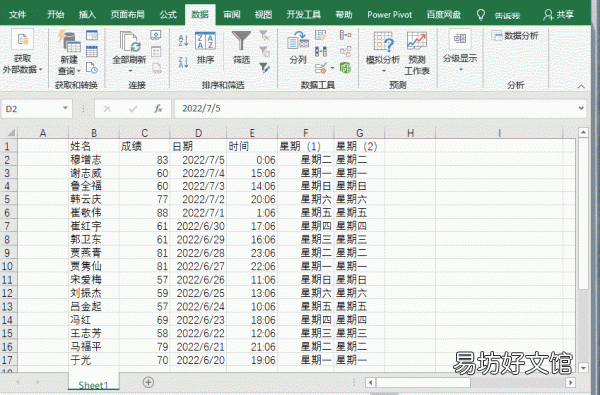
文章插图
四、对多行或多列进行排序
将多列或多行排序,例如将“班级”列和“成绩”列,先按“班级”排序,然后按成绩排序 。最多可以按 64 列排序 。
选择数据区域内的任意单元格 。在“数据”选项卡的“排序和筛选”组中,单击“排序” 。
在“排序”对话框中“列”下的“主要关键字”框中,选择要排序的“姓名”列 。在“排序依据”下,选择“单元格值” 。次序选择“升序”或“降序” 。
在“排序”对话框中“列”下的“次要关键字”框中,选择要排序的“成绩”列 。在“排序依据”下,选择“单元格值” 。次序选择“升序”或“降序” 。

文章插图
若要添加作为排序依据的其他列,单击“添加条件”选择相应的排序规则 。
- 若要复制作为排序依据的列,请选择该条目,然后单击“复制条件” 。
- 若要删除作为排序依据的列,请选择该条目,然后单击“删除条件” 。
- 注意:必须至少在列表中保留一个条目 。
五、按照单元格颜色、字体颜色或图标进行排序
如果按单元格颜色或字体颜色手动或有条件地设置了单元格区域或表列的格式,那么,也可以按这些颜色进行排序 。此外,还可以按使用条件格式创建的图标集进行排序 。
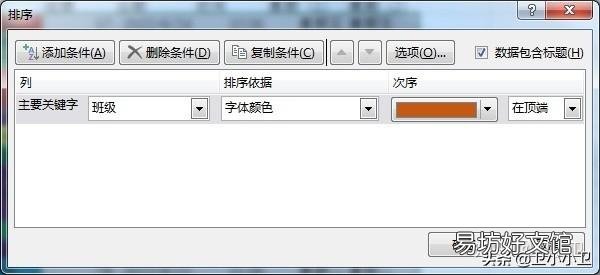
文章插图
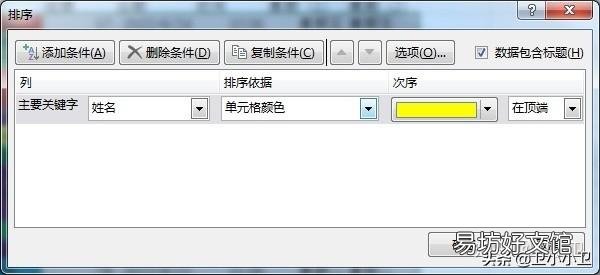
文章插图
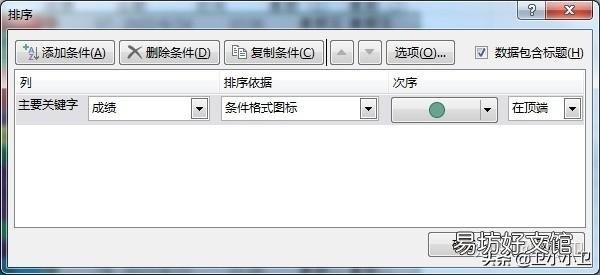
文章插图
没有默认的单元格颜色、字体颜色或图标排序次序 。必须为每个排序操作定义您需要的顺序 。
六、排序时区分大小写
在“排序”对话框中,单击“选项” 。在“排序选项”对话框中,选择“区分大小写” 。
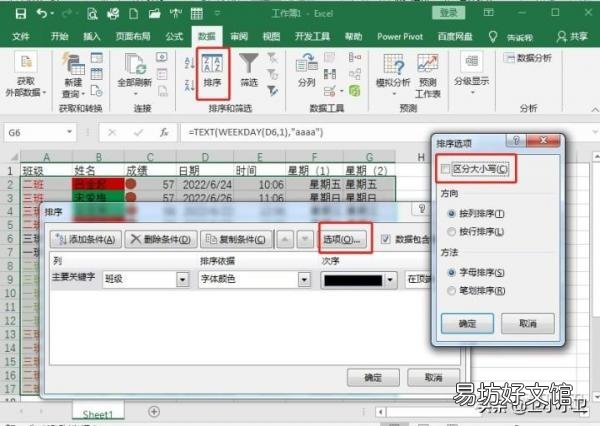
文章插图
七、按从左到右排序
在“排序”对话框中,单击“选项” 。在“排序选项”对话框中,选择“按行排序” 。

文章插图
【7种excel的排序的方法技巧 日期排序excel怎么设置】 注意:如果进行排序的数据行是工作表分级显示的一部分,Excel 将对最高级分组(第一级)进行排序 。这时即使明细数据行或列是隐藏的,它们也会集中在一起 。
推荐阅读
- 忄字旁的字有哪些 常见的忄字旁的字
- 雪莲果的种植方法 雪莲果的种植方法简单介绍
- 联通关机来电提醒时说的是什么
- 三款最建议买的拍照手机 2023年最强拍照手机排行榜
- 心境的文艺语录
- 桑葚种植需要注意什么
- excel受保护怎么解除 你学会了吗
- 女生最吃香的大专专业 什么专业前景好
- 一些有个性的话语 10句有个性的话语
- 广东土瓜种植时间和方法 南方凉薯的种植方法分享




